Instalar Windows 10/8/7 desde una unidad USB es lo mismo que instalarlo desde un DVD. Crear una unidad flash USB de arranque para instalar Windows se ha vuelto mucho más fácil gracias a las decenas de herramientas gratuitas que hay. La principal ventaja de instalar Windows desde un USB es que puede instalar rápidamente el sistema operativo incluso en dispositivos que no se entregan con una unidad óptica para arrancar desde CD / DVD.
Una pregunta frecuente es "¿Por qué no puedo iniciar e instalar Windows 10/7 desde una unidad USB?" Muchos usuarios de PC, especialmente los principiantes, no son conscientes del hecho de que uno necesita habilitar el arranque desde USB en BIOS y cambie el orden de arranque para arrancar desde una unidad USB de arranque.
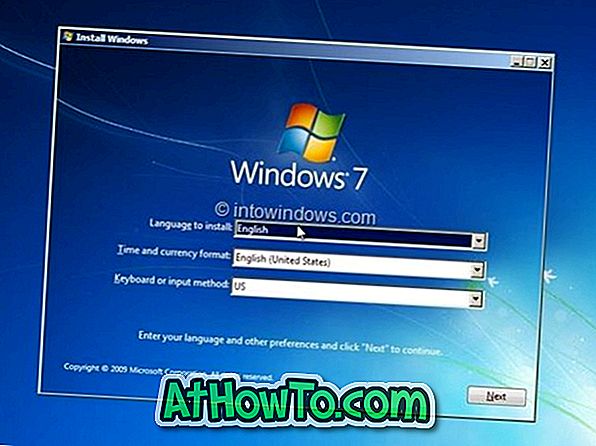
En resumen, una vez que la unidad USB de arranque de Windows 10/7 está lista, debe preparar su PC para que arranque desde la unidad USB modificando la configuración de orden de inicio en BIOS. Si, por algún motivo, su PC no se inicia desde una unidad USB de arranque de Windows, puede probar las siguientes soluciones para iniciar desde el USB y comenzar a instalar Windows.
¿No puede iniciar o instalar Windows 10/8/7 desde una unidad USB?
Solución 1:
Compruebe si su unidad USB es de arranque
Antes de ingresar al BIOS para modificar la configuración del orden de inicio, asegúrese de que la unidad USB de arranque recién preparada sea realmente de arranque. Para probar si su unidad USB es de arranque, puede ver cómo probar si su USB es un tutorial de arranque.
Solución 2:
Compruebe si su PC es compatible con el arranque desde USB
Como probablemente sepa, no se puede iniciar desde una unidad USB en una máquina que no admite el arranque desde USB. Para verificar si la placa base de su PC es compatible con el arranque USB, puede verificar el manual de su PC o ingresar el BIOS para ver si la opción de arranque USB está presente.
Y si su PC no incluye la función de arranque USB, no se alimente mal. Hay una solución sencilla para arrancar desde USB en máquinas que no admiten el arranque desde una unidad USB. Siga las instrucciones que se mencionan en nuestra sección Cómo iniciar desde la unidad USB, incluso si su PC no admite la guía para iniciar desde la unidad USB e instalar Windows.
Solución 3:
Configure su PC para arrancar desde USB
Si su unidad USB es de arranque y su PC admite el arranque desde USB, entonces necesita ingresar a la BIOS y configurarlo para que arranque desde USB. Para ingresar al BIOS, debe reiniciar su PC y presionar una tecla específica tan pronto como vea que su PC se reinicia. La mayoría de los fabricantes de equipos originales utilizan las teclas Eliminar, F2 o F12 para ingresar a la BIOS, pero le recomendamos que consulte el manual de su PC o el sitio web del fabricante de la PC para obtener la clave correcta para ingresar a la BIOS y saber cómo configurar su PC para arrancar desde USB.
Solución 4:
Compruebe el sistema de archivos de su unidad USB
Si su PC es compatible con UEFI y está intentando instalar Windows en modo UEFI, debe asegurarse de que la unidad USB de arranque esté formateada en el sistema de archivos FAT32. En resumen, no puede usar una unidad USB formateada con NTFS para iniciar e instalar Windows en modo UEFI. Para verificar el sistema de archivos de su unidad USB, conéctese a una PC de arranque, haga clic derecho en la unidad USB y luego haga clic en Propiedades para ver el sistema de archivos actual.














